Kuidas teha iPhone’is või Androidis elavat taustapilti? 3 parimat viisi
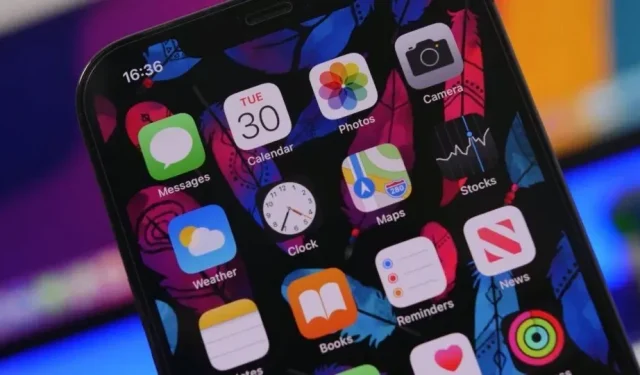
Mobiiltelefoni taustapildi kohandamine on suurepärane viis muuta nutitelefoni avaekraan kasulikuks investeeringuks oma elustiili. Atraktiivne dünaamiline töölaua taust võib parandada teie telefoni kasutatavust, muutes selle kasutamise lõbusamaks, elavamaks ja huvitavamaks.
Reaalajas taustapildid, mis liiguvad animatsioonina, kui neid vajutate ja hoiate, täiustavad teie Androidi või iPhone’i mobiilikogemust. Mõned nutitelefonid pakuvad standardseid reaalajas taustapilte, kuid peaaegu igast klipist oma reaalajas taustapildi loomine võtab mõne minuti. Mõelge, kui inspireeriv oleks näha oma armastatud lemmiklooma iga kord, kui telefoni avate.
Täna räägime teile, kuidas teha iPhone’is või Androidis reaalajas taustapilte , kus iganes te ka poleks.
Kuidas teha iPhone’is või Androidis elavat taustapilti
Eelkõige aitame teil tööd teha ilma oma iPhone’i reaalajas taustapildi rakendusi alla laadimata. Lisaks vaatame ka, kuidas seda teha Androidis läbi kolmandate osapoolte äppide, mis on ainuke võimalus Androidi telefonides.
Kuidas määrata iPhone’is elavat taustapilti
iPhone’i reaalajas taustapildi määramiseks kasutame lisaks põhimeetodile ka muid meetodeid, näiteks:
- Lihtsam viis reaalajas taustapildi rakendamiseks iOS-i seadmes
- Meetod “Laadige alla ja installige Apple’i reaalajas taustapilt kolmanda osapoole rakenduste abil”
1. Lihtsaim viis reaalajas taustapildi rakendamiseks iOS-i seadmes
Kui teil on iPhone 6S või uuem, saate iPhone’is luua reaalajas taustapilte ilma rakendust alla laadimata. Seda seetõttu, et iPhone 6S ja uuemad variandid (välja arvatud esimene iPhone SE) toetavad nii reaalajas fotosid kui ka 3D-d ja Haptic Touchi.
Live Photos on lühikesed videoklipid, mis võimaldavad teil kaadrit muuta ja selle täiuslikkuseni viia. Neid saab aga kasutada elavate taustapiltidena. Siin on juhised, kuidas seda teha:
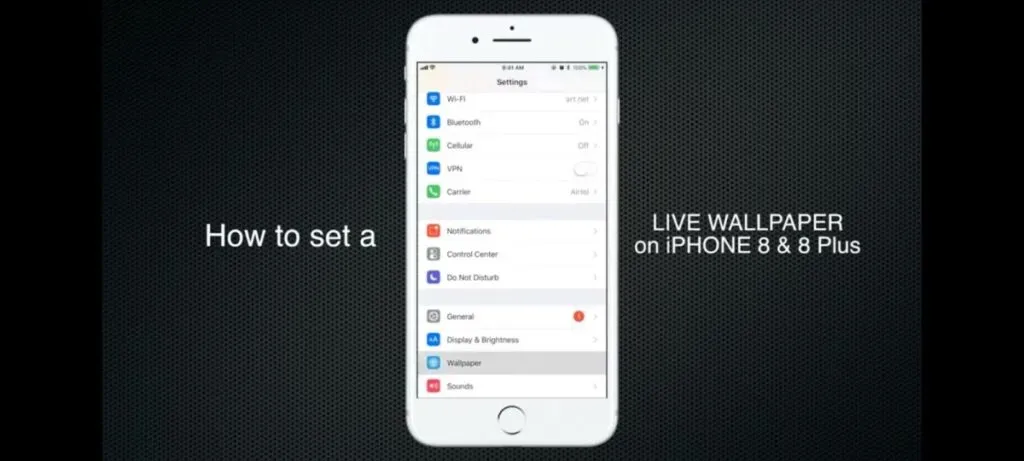
- Valige menüüst “Seaded” “Taustpilt”.
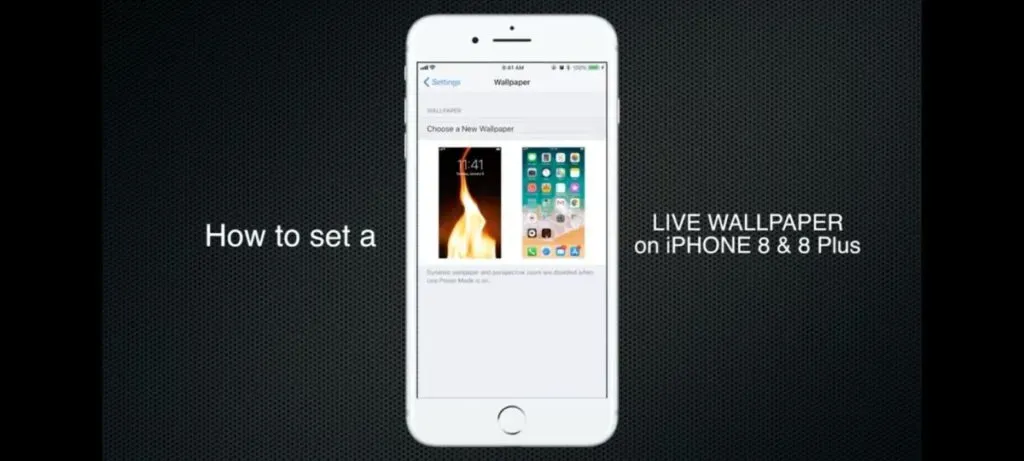
- Klõpsake nuppu Vali uus taustpilt. Kerige alla jaotiseni Live Photos ja klõpsake sellel.
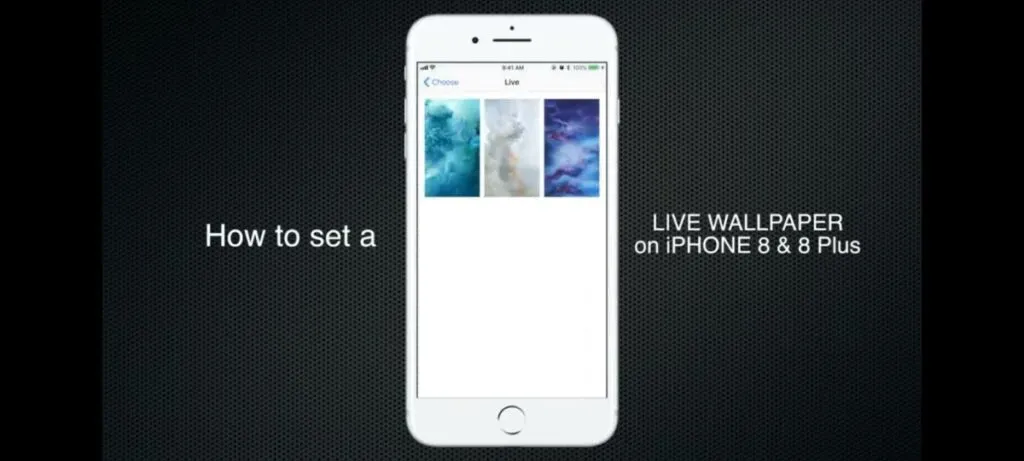
- Valige foto. Veenduge, et Live Photo on lubatud.
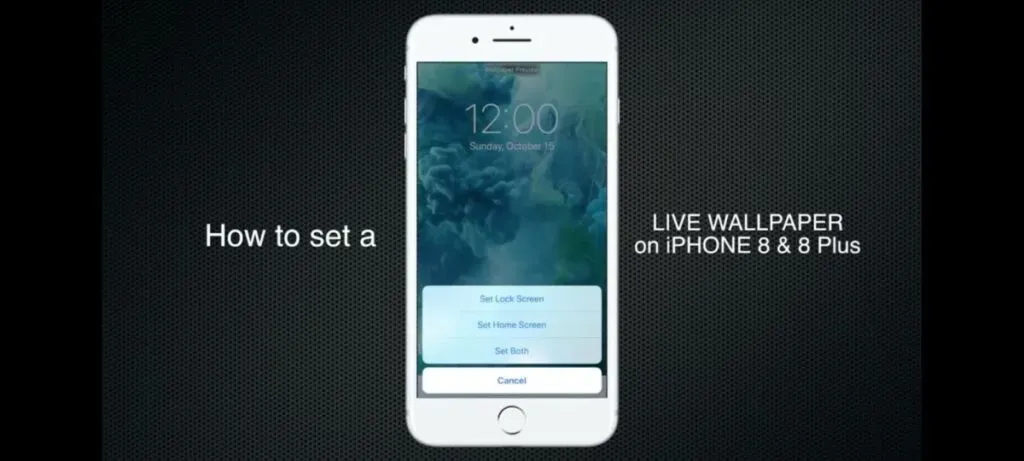
- Valige Install. Valige Määra lukustuskuva või Määra mõlemad. Kuna avakuval olev tapeet ei muutu, pole vaja seda kohandada.
2. Laadige alla ja installige Apple’i reaalajas taustapildid, kasutades kolmandate osapoolte rakendusi.
Selleks saate otsida Apple iTunes Store’ist reaalajas taustapildi rakendusi, mis pakuvad teile mitte ainult enamiku reaalajas taustapilte, vaid ka teie valitud kohandatud videoid. Voila!
Kuidas luua Android-seadmes reaalajas taustapilti
Androidil pole sisseehitatud reaalajas taustapildi funktsiooni nagu iOS, kuid kolmanda osapoole reaalajas taustapildi rakendus võib pakkuda programmeeritavaid makrosid. Google Plays on selleks mitu rakendust.
Paljud rakendused teevad isegi kogu töö teie eest ära, luues ja installides värskeid ja orgaanilisi reaalajas taustapilte igal ajal, kui soovite.
Järgmised esiletõstmised juhendavad teid Android-seadme reaalajas taustapiltide loomisel.
- Lihtne meetod
- Mis tahes video reaalajas taustapildiks määramiseks
- Kolmandate osapoolte rakendused, GIF-id ja TikToki videod reaalajas taustapiltide loomise allikana
1. Kõigepealt lihtsam meetod!
See meetod nõuab, et teie Android-seadmesse oleks Google Play poest installitud “Video Live Wallpaper”. Video reaalajas taustapildi abil saate oma telefoni klipist lihtsal viisil reaalajas taustapildi teha järgmiselt.
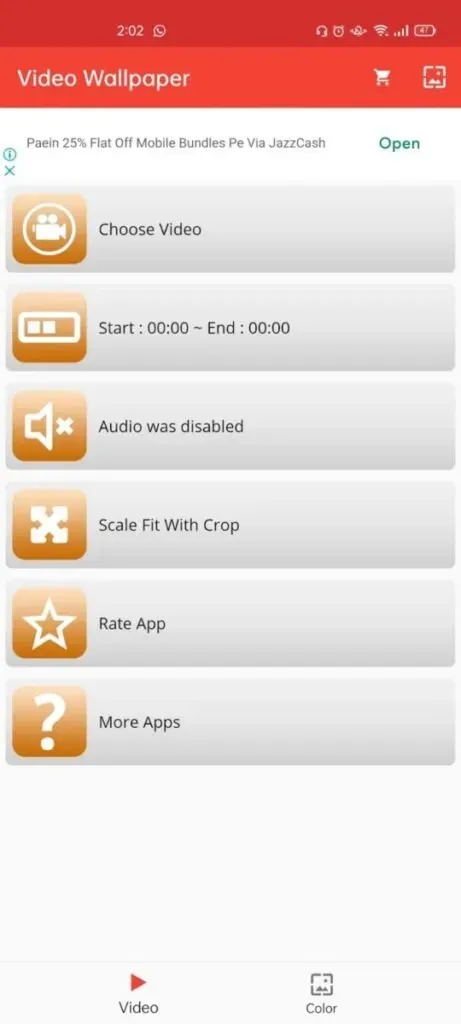
- Käivitage rakendus ja valige Galerii. Valige video, mida soovite reaalajas taustapildina kasutada.
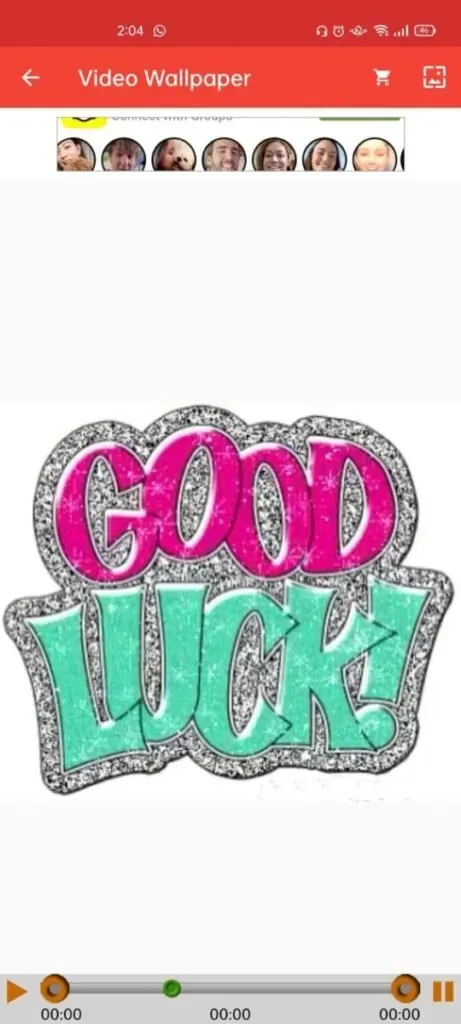
- Valige eelistatud reaalajas taustapildi seaded. Seal on valik “Esita heli”, mis pole kindlasti parim valik, kui soovite akut säästa või olla vargsi. Videot saab pidevaks taasesitamiseks silmuse abil luua. Valige „Esita videoekraani”, et hoida oma reaalajas taustapilt aktiivsena isegi siis, kui mõni muu rakendus töötab.
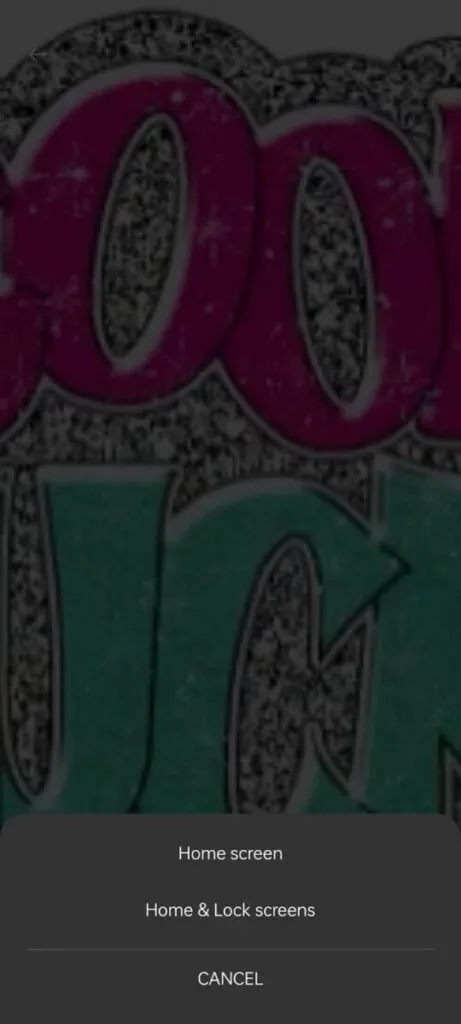
- Valige soovitud sätted ja seejärel klõpsake nuppu Määra reaalajas taustapilt.
2. Absoluutselt iga video määramine reaalajas videotaustapildiks
Reaalajas taustapilte saab luua algselt Androidi uuemates versioonides. Valige rakenduses Galerii video ja valige “Määra reaalajas taustapildiks”. Kui video on liiga pikk, peate selle kärpima.
- Rakendusele oma meediumifailidele juurdepääsu lubade andmiseks avage rakendus Video Live Wallpaper, klõpsake nuppu Vali video ja seejärel nuppu Luba.
- Valige oma telefonist klipp, mida reaalajas taustapildina kasutada.
- Algus- ja lõpuaja muutmiseks lohistage klippi mööda klipi ajaskaala. Klipi eelvaate vaatamiseks klõpsake nuppu Esita.
- Et näha, kuidas reaalajas taustpilt välja näeb, puudutage ülanurgas pildiikooni.
- Video välimuse kohandamiseks valige eelvaatekuva ülemises kvadrandis tööriistaikoon Seaded. Seejärel saate muuta sätet Scale Fit ja heli sisse või välja lülitada.
- Valige “Määra taustpilt” ja seejärel “Avakuva” või “Avaekraan ja lukustusekraan” olenevalt teie eelistustest.
3. Valikus on reaalajas taustapildirakendused, TikToki videod, GIF-id ja isegi teie enda videod
On palju allikaid, kust saate oma lemmikvideoid alla laadida ja seejärel oma avaekraanil animeeritud reaalajas taustapildiks määrata. See meetod on omamoodi ühekordne viis reaalajas taustapildi loomiseks, kuna see võimaldab teil valida soovitud videod, olgu selleks TikTok, Facebook, Instagram või isegi GIF-id. Selleks vajate:
- Laadige video alla algsest allalaadijast (neid rakendusi saate hõlpsalt hankida Google Play poest, nagu Facebook Video Downloader)
- Seejärel avate rakenduse Live Video Wallpaper ja järgige sama ülalmainitud protseduuri ning teil on oma lemmik TikToki video otsepildina, kiiresti!
Järeldus
Lühidalt, Android-telefonis või iPhone’is omale meelepärase reaalajas taustapildi loomiseks on iPhone’i sisseehitatud viis kaamerarulli sätete kaudu teie piibellik viis.
Teisest küljest vajate Androidi jaoks kahjuks kolmanda osapoole reaalajas taustapildi rakendusi, mis on saadaval Google Plays, kuid saate avakuval kuvada mitmesuguseid videoid ja GIF-e ning palju muud. Android.
KKK
Kuidas ma saan ise reaalajas taustapilti teha?
1. Avage oma iPhone’is rakendus Seaded.2. Valige tapeet.3. Valige rippmenüüst Uus taustpilt.4. Reaalajas foto valimiseks minge ekraani ülaossa ja puudutage Live, seejärel valige reaalajas foto.5. Samuti võite minna alla ja klõpsata oma Live Photos albumil ning seejärel valida taustana kasutatava reaalajas foto.6. Klõpsake valikul “Määra” ja valige uue taustapildi jaoks vastavalt soovile “Määra lukustuskuva” või “Määra mõlemad”.
Kuidas muuta Androidi lukustuskuva elavaks?
Siin on, kuidas saate kasutada reaalajas videotaustapilti, et oma Androidi lukustuskuva lihtsal viisil ellu äratada: – Käivitage rakendus ja valige “Galerii”. Valige video, mida soovite reaalajas taustapildina kasutada. – Valige eelistatud reaalajas taustapildi seaded. Seal on valik “Esita heli”, mis pole kindlasti parim valik, kui soovite akut säästa või olla vargsi. Videot saab pidevaks taasesitamiseks silmuse abil luua. Valige „Esita videoekraani”, et hoida oma reaalajas taustapilt aktiivsena isegi siis, kui mõni muu rakendus töötab. Valige soovitud sätted ja seejärel klõpsake nuppu Määra reaalajas taustpilt ainult lukustuskuvaks.
Kuidas saada Samsungis elavaid taustapilte?
Ilma kolmandate osapoolte rakendusi kasutamata saate määrata klipid Samsungi reaalajas taustapildiks. Selleks toimige järgmiselt.- Avage rakenduses Galerii klipp, mida soovite taustana kasutada.- Seejärel määrake video oma reaalajas taustapildiks.- Puudutage paremas alanurgas kolme punktiga menüünuppu.- Taustapildiks määramine – valige menüüst „Määra taustapildiks”. – Määrake oma lukustuskuva jaoks reaalajas video taustapilt. – Siin on kaks valikut: “Lukusta ekraan” ja “Kõne taust”. Videote lukustuskuva taustapildiks muutmiseks valige suvand Lukusta ekraan.
Kuidas teha Androidis elavat taustapilti?
Selleks tuleb Playpoest installida rakendus Video to Wallpaper. Seejärel toimige järgmiselt: 1. Käivitage rakendus.2. Puudutage plussmärki (+) ekraani paremas alanurgas.3. Valige soovitud video, klõpsates nuppu Vali, seejärel klõpsake nuppu OK.4. Seejärel valige Rakenda ja seejärel OK.5. Valige loendist “Video taustpilt”ja seejärel “Määra taustpilt”.6. Valige, kas soovite reaalajas taustapilti kuvada ainult avakuval või nii avakuval kui ka lukustuskuval.



Lisa kommentaar